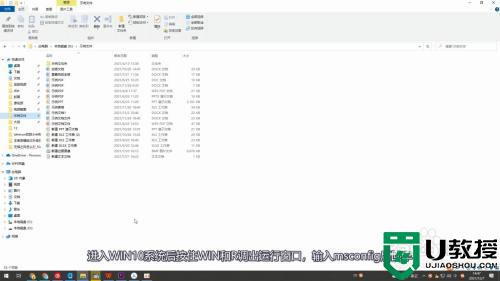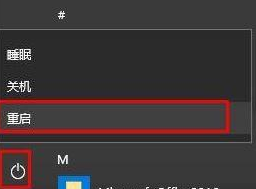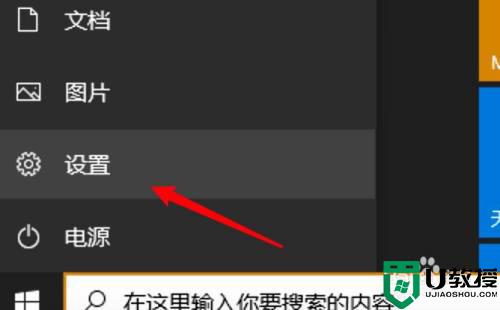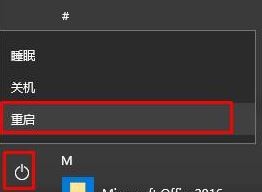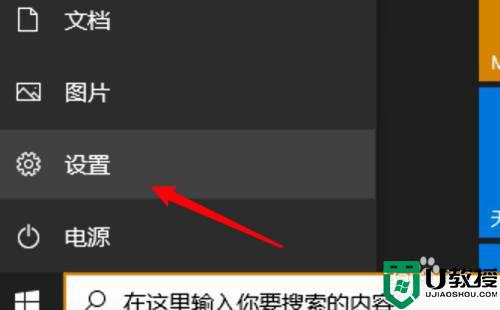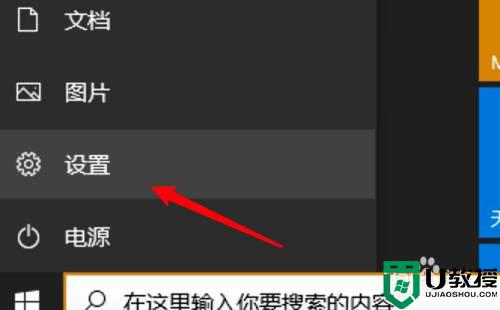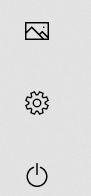win10联想安全模式怎么关闭 联想win10如何退出安全模式
时间:2022-11-03作者:xinxin
我们在使用联想官网win10电脑的时候,难免会因为一些错误的操作而导致系统出现病毒入侵的情况,这时可以选择进入win10系统安全模式来进行修复,可是在修复之后重启时却依旧还是进入安全模式界面,那么win10联想安全模式怎么关闭呢?这里小编就来教大家联想win10退出安全模式设置方法。
推荐下载:win10安装版下载64位
具体方法:
1、按下win+r”,进入运行界面。

2、输入:msconfig,并点击确定。
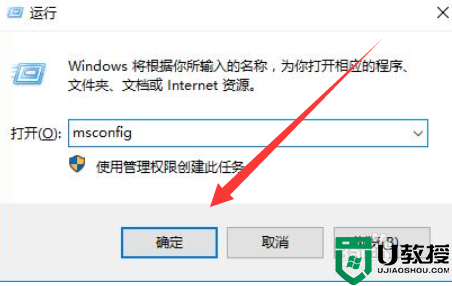
3、切换到引导”界面。
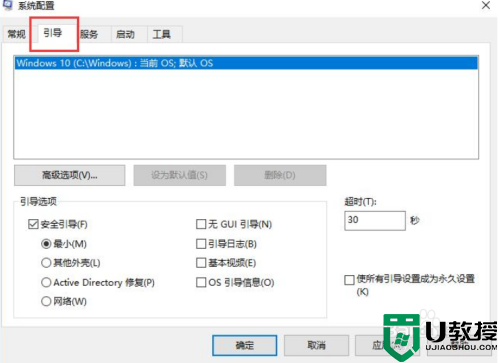
4、将安全引导”选择取消掉勾选,点击应用,然后确定后重启,即可取消安全模式。
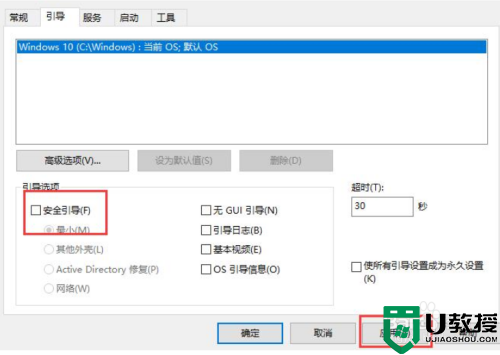
以上就是小编给大家讲解的联想win10退出安全模式设置方法了,如果你也有相同需要的话,可以按照上面的方法来操作就可以了,希望能够对大家有所帮助。